- Windowsi kasutajad teatavad mitmetest sündmuste ID-tõrgetest seiskamise või taaskäivitamise ajal ja neil puuduvad võimalused probleemi lahendamiseks.
- Sündmusvaaturi logide abil saate vaadata kõiki teie arvuti probleeme rakenduste, turvalisuse, rakenduste jms kohta.
- Süsteemi kontrollimine rikutud failide leidmiseks ja ootel värskenduste kontrollimine on mõned tõrkeotsingu viisid.
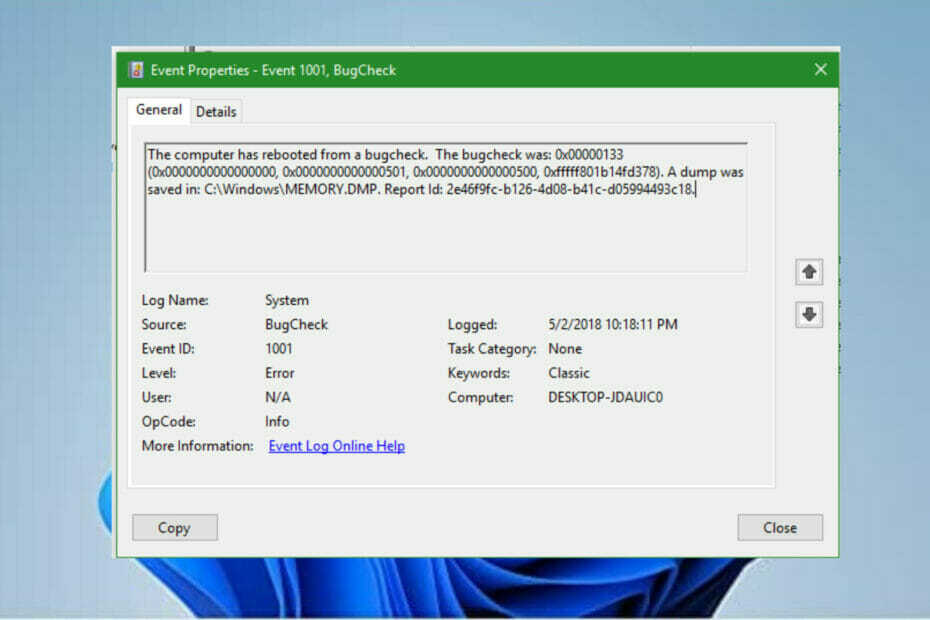
XINSTALLIMINE Klõpsates ALLALAADIMISE FAILIL
See tarkvara parandab levinud arvutivead, kaitseb teid failide kadumise, pahavara ja riistvaratõrgete eest ning optimeerib teie arvuti maksimaalse jõudluse saavutamiseks. Parandage arvutiprobleemid ja eemaldage viirused kohe kolme lihtsa sammuga.
- Laadige alla Restoro PC Repair Tool mis on kaasas patenteeritud tehnoloogiatega (patent olemas siin).
- Klõpsake Alusta skannimist et leida Windowsi probleeme, mis võivad arvutiprobleeme põhjustada.
- Klõpsake Parandage kõik arvuti turvalisust ja jõudlust mõjutavate probleemide lahendamiseks
- Restoro on alla laadinud 0 lugejad sel kuul.
Windowsi operatsioonisüsteemiga on kaasas Sündmuste vaataja et aidata kuvada kõiki arvuti kasutamisel ees seisvaid tõrkeloge. See muudab kasutajatel probleemide lahendamise lihtsamaks, kuna aitab tõrkeotsingul. Kui vaatate logisid, saate teavet, nagu kuupäev, kellaaeg, kasutajanimi, arvuti nimi, tõrkeallikas ja sündmuse kood.
Windows 11 sündmustevaaturi taaskäivitamise sündmuse ID tõrge ilmneb siis, kui kasutaja taaskäivitab arvuti taaskäivitamise nupu abil, taaskäivitab operatsioonisüsteemi või lõpetab rakenduse toimingu. Selle sündmuse ID on 1074. See on tingitud süsteemilogist, mis kasutab arvuti sündmuste sulgemise poliitikat.
Taaskäivitamise ja seiskamise ajal genereerib arvuti andmefaili, mis sisaldab kogu infot süsteemi riistvara ja aktiivsete programmide kohta enne seiskamist. See võimaldab kasutajal teada, mis võib mõne väljalülitamise põhjustada.
Kuidas saan Windows 11-s sündmustevaaturi taaskäivitamise ID-tõrke parandada?
1. Kontrollige kõiki ootel olevaid värskendusi
- Vajutage nuppu Windows klahv+ ma avamiseks klaviatuuril Windowsi sätted rakendus.
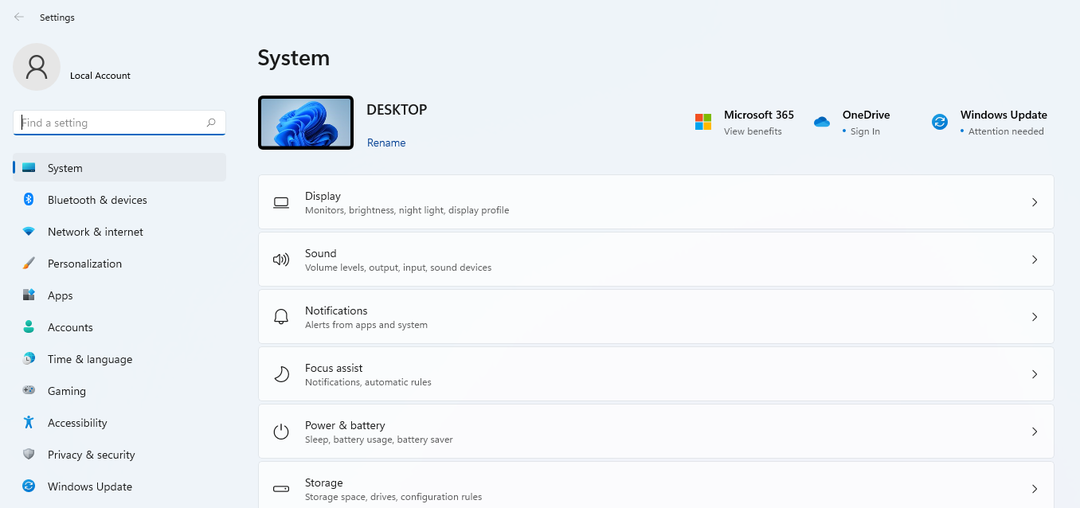
- Klõpsake nuppu Windowsi uuendus sakk.
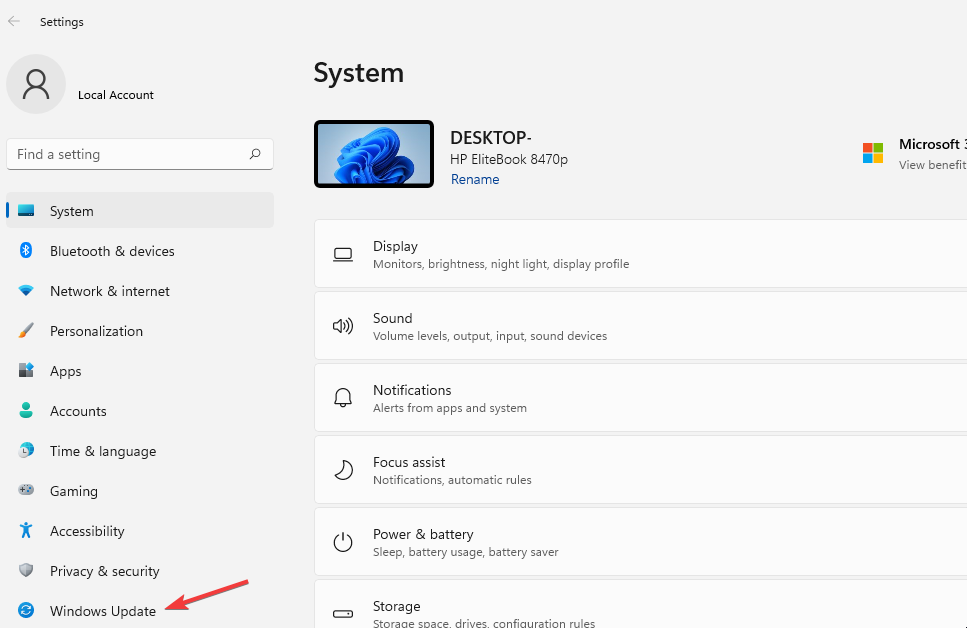
- Kontrollige, kas teil on ootel värskendusi, ja klõpsake nuppu Lae alla nüüd nuppu.
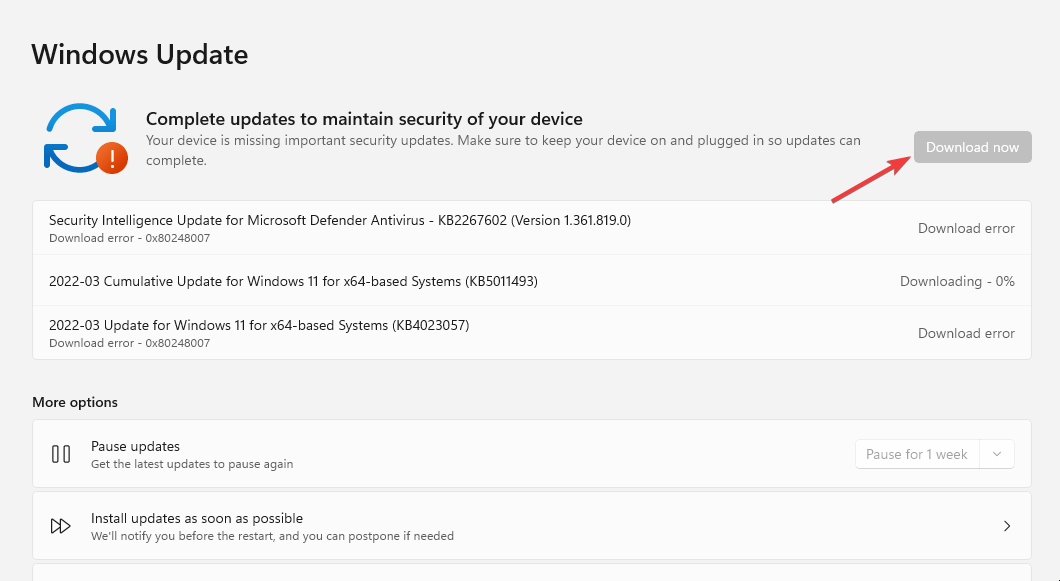
- Muudatuste rakendamiseks taaskäivitage arvuti.
2. Kontrollige süsteemi RAM
- Minge klaviatuurile ja vajutage nuppu Windows klahv + Rtühja otsingukasti avamiseks.
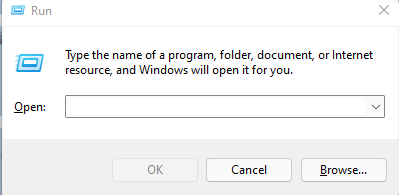
- Tippige järgmine käsk mdsched.exe ja tabas Sisenema.

- Klõpsake nuppu Taaskäivitage kohe ja kontrollige probleeme valik.

- Arvuti taaskäivitub ja kogu protsessi lõpuleviimiseks kulub mitu minutit.
- PVP.net paigatuum on lakanud töötamast [3 testitud lahendust]
- 3 parandust Teie süsteemis leiti silur
- NVIDIA installer ei saa jätkata? 4 lihtsat viisi selle parandamiseks
3. Diagnoosige probleem käsuviiba abil
- Mine lehele Otsingukast, otsige Käsurida ja valige Käivitage administraatorina valik.
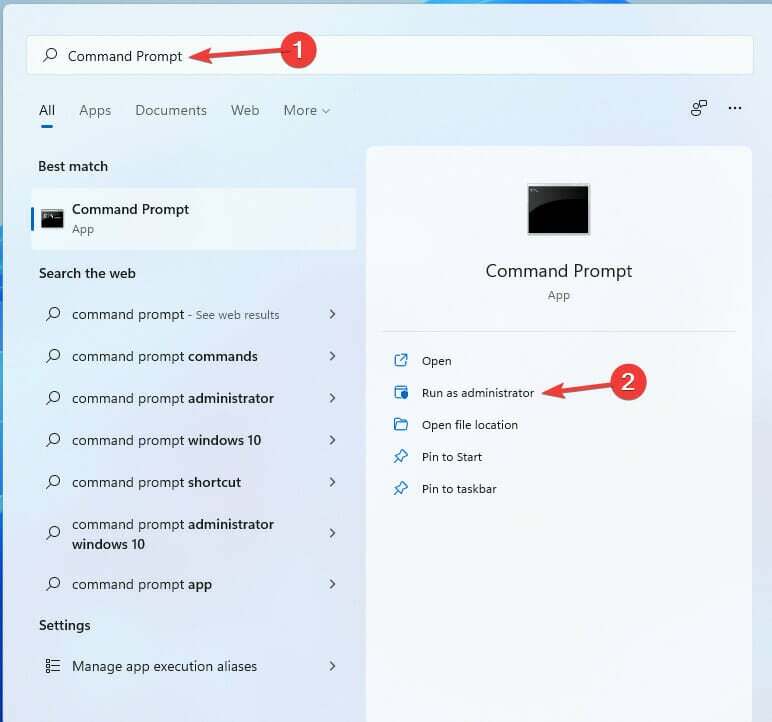
- Tippige järgmine käsk sfc /scannow ja tabas Sisenema.
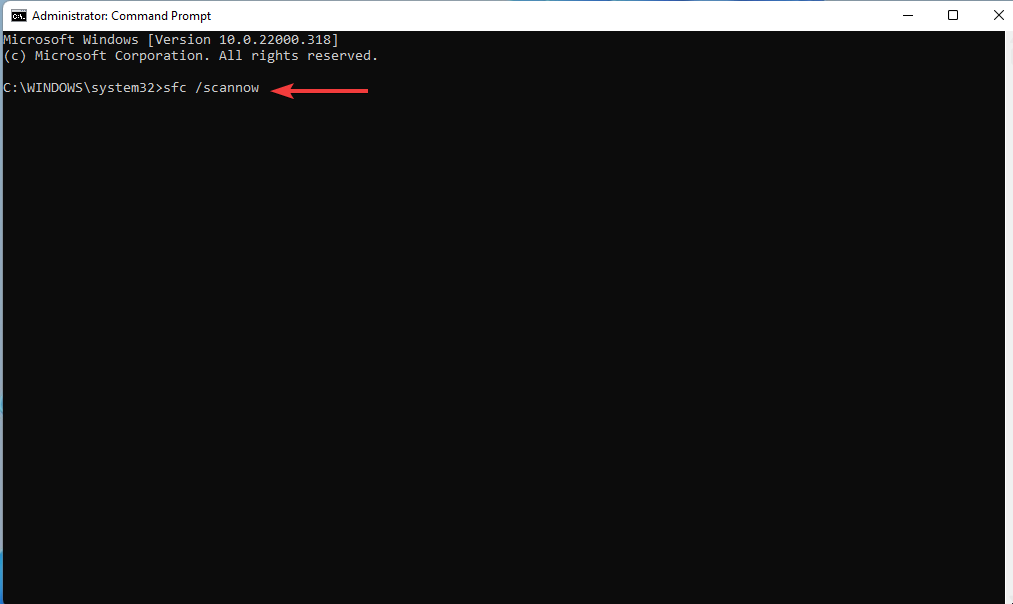
- Laske sellel 100% töötada ja vaadake tulemust, et näha, kas seal on probleeme. Pärast protsessi lõpetamist käivitage järgmised käsud:
DISM /Võrgus / Puhastuspilt /Kontrollige tervist
DISM /Võrgus /Cleanup-Image /Taasta tervis
DISM /Võrgus /Cleanup-Image /ScanHealth
4. Kontrollige Event Vieweri logisid
- Avage Start Otsingukast, otsima Sündmuste vaataja, ja vajuta Sisenema.

- Laiendage Windowsi logid ülejäänud viie valiku avamiseks.

- Topeltklõpsake Süsteemi logivõimalus avada kõik sündmused. Saate sündmusi filtreerida, et näha, milline neist on seotud taaskäivitamise ID-ga.

- Pärast logide asukoha leidmist valige Tühjenda loginende tühjendamiseks ja proovige näha, kas probleem on ikka veel olemas.

5. Desinstallige hiljutised värskendused
- Avage Start Otsingukast, tüüp Kontrollpaneel, ja tabas Sisenema.
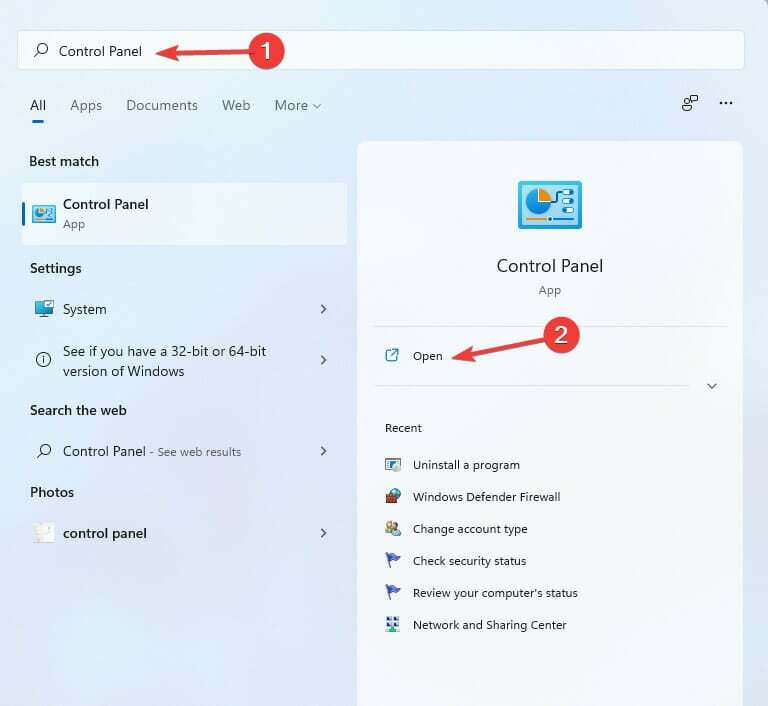
- Kliki Programmi desinstallimine valik.
- Vali Vaadake installitud värskendusi tunnusjoon.

- Otsige üles uusim installitud värskendus, paremklõpsake sellel ja valige Desinstallige valik.

- Taaskäivitage arvuti.

6. Kasutage kolmanda osapoole remonditööriista
Kui sündmustevaaturi taaskäivitamise sündmuse ID tõrge Windows 11-s püsib pärast kõigi ülaltoodud tõrkeotsingumeetodite ja -paranduste proovimist, soovitame proovida kolmanda osapoole professionaalset remonditööriista.
Kolmanda osapoole tööriist, nagu Restoro, saab teie Windows 11 arvutit automaatselt analüüsida rikutud või kahjustatud failide tuvastamiseks ja nende stabiilse toimimise taastamiseks parandada.
Restorot on lihtne kasutada arvuti parandamiseks, kuna programm kasutab võimsat tehnoloogiat. Sellel on ehtsate ja ajakohaste Windowsi süsteemifailide kaugandmebaas, mis võib skannitud süsteemis katkisi faile asendada.
Kui süsteemifailid on vigased või puuduvad, saab tarkvara need parandada, teie registrit taastada ja isegi arvuti põhjalikku riistvaraanalüüsi teha.
⇒ Hankige Restoro
Oleme arutanud mitmeid viise, kuidas probleemi lahendada. Konkreetset lahendust pole, kuid võite proovida iga lahendust ja vaadata, milline neist töötab. Kui probleem püsib, kontrollige Microsofti veebisait rohkemate lahenduste jaoks.
Probleemide tõrkeotsinguks saate kasutada ka teisi viise, nt. kasutajad saavad keelake Windowsi pahavaratõrjeteenused või poolt Windowsi kaitsja väljalülitamine.
Andke meile kommentaarides teada, milline projekt teie jaoks töötas. Kas leidsite mõne muu meetodi, mis töötas, kuid me pole seda arutanud? Räägi meile sellest.
 Kas teil on endiselt probleeme?Parandage need selle tööriistaga:
Kas teil on endiselt probleeme?Parandage need selle tööriistaga:
- Laadige alla see arvuti parandamise tööriist hinnatud saidil TrustPilot.com suurepäraseks (allalaadimine algab sellelt lehelt).
- Klõpsake Alusta skannimist et leida Windowsi probleeme, mis võivad arvutiprobleeme põhjustada.
- Klõpsake Parandage kõik Patenteeritud tehnoloogiatega seotud probleemide lahendamiseks (Eksklusiivne allahindlus meie lugejatele).
Restoro on alla laadinud 0 lugejad sel kuul.


